Hoje vou demonstrar como fazer uma carga de dados de motorista para o SAP TM, utilizando LSMW.
Primeiro cadastrar um motorista de exemplo para demonstrar a funcionalidade do SAP na transação /n/SCMB/TMSRESLBR.
Ao entrar na transação clique em criar motorista ou aperte a tecla F5:
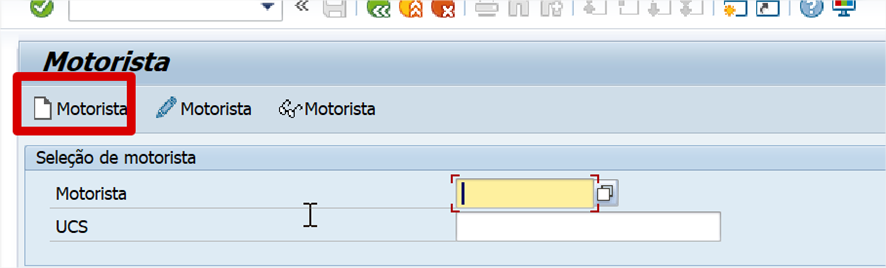
Preencha os campos necessários na sua carga:
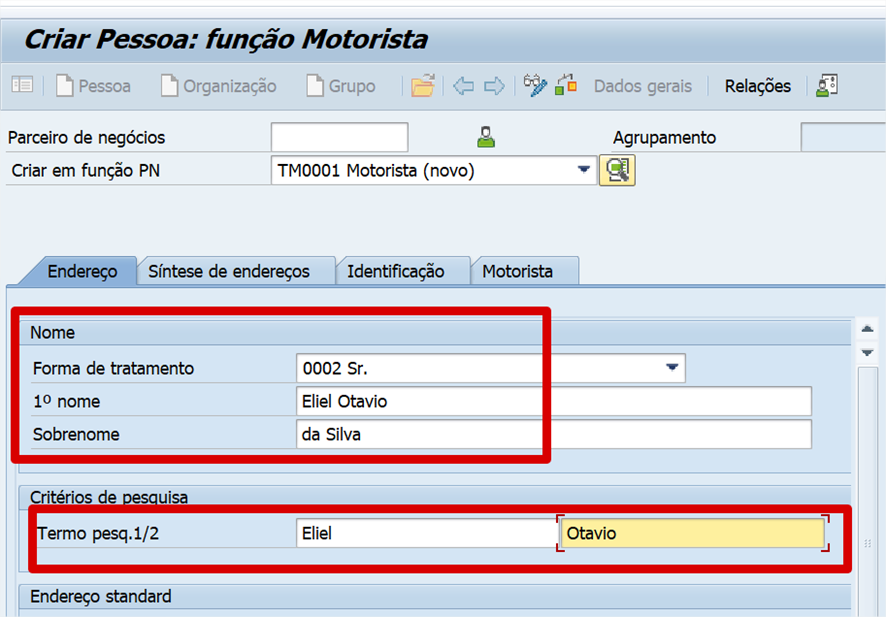
Na aba motorista, preenche a validade:
E clique em salvar. Pronto você conseguiu cadastrar o motorista. 😉
Agora vamos fazer a carga de dados:
Acesse a transação LSMW e coloque o nome Project, subprojetc e object. Esta estrutura serve para organizar suas cargas de dados. Logo após clique em novo ou aperte a tecla shift + f1.
Em seguida coloque a descrição do Project:
Em seguida coloque o nome do subproject e object:
Estrutura pronta, próximo passo é montar a carga:
Vai em recordings que será a forma que faremos a carga:
Clique em novo e coloque os dados:
Logo em seguida ele pede a transação, você coloca e aperte o enter:
Daí preenche todos os dados que você quer e evite utilizar o mouse para rolar barra de rolagem.
Vou colocar somente o primeiro print, mas agora você vai simular como se estiver cadastrando. Se errar comece novamente.
Após gravar retire os duplicados se houver:
Volte para tela da transação LSMW e execute:
É necessário passar por todas as etapas:
Define qual gravação irá usar usando process step (Define Object Attributes):
Define a estrutura que irá usar usando process step (Define source estruture):
Inicialmente clique na opção para editar e depois em novo e irá aparecer a janela para colocar o nome da estrutura.
Depois clique em salvar:
Define os campos da estrutura que irá usar usando process step (Define Source Fields):
Inicialmente clique na opção para editar e depois na lista abaixo da source field que criamos em seguida clique no ícone que parece uma tabela.
Este é um dos passos importantes, tente abrir 2 janelas uma ao lado da outra. Uma você utiliza sua gravação acessando a transação LSMW e vai em goto record e a outra é a tela que estamos. Os nomes dos campos mapeados serão os campos da estrutura que iremos colocar. Conforme o print
Você precisa definir o tamanho de cada campo, para isto volte a tela de origem e clique no campo e aperte a tecla F1.
Ao clicar F1 irá abrir a tela abaixo:
Na tela em questão clique no ícone informações técnicas:
E irá aparecer a tela abaixo, aonde você vai no campo e da 2 cliques no campo marcado:
E desta forma você consegue saber o tamanho necessário pois a clicar vai aparecer a tela a seguir:
E como sua tela de edição de tabela esta aberta você preenche o tipo da variável como C (CHAR) eu particularmente sempre utilizo char para todos os tipos de carga e o tamanho da coluna que encontrou no passo anterior e deve fazer isso para todos campos.
Clique no disquete para salvar e vai para o próximo passo que é definir a estrutura com seus relacionamentos process step (Define Structure Relations):
Ao entrar você clica em editar e depois clique em salvar:
E seguindo vamos para o próximo passo que é o mapeamento e conversões entre estrutura e campos criados quando fez o mapeamento ‘imitando o processo’ no item process step (Define Field Mapping and Conversion Rules:
Neste momento você faz o vínculo de campo a campo.
Primeiro clique no ícone do lápis para editar e em seguida clique no campo ‘fields’, logo após clique em source field que irá abrir a janela que está a direta com os campos da estrutura e clique no campo referente a estrutura:
Após fazer o vínculo vai ficar desta forma abaixo e terá que fazer vinculo de campo(field) a campo(field):
Feito os vínculos, clique em salvar e voltamos a tela dos passos:
O próximo item você não irá executar que é o no process step (Define Fixed Values, Translations, User-Defined Routines).
Crie um arquivo no excel e ao salvar coloque o tipo do arquivo coloque CSV separado por vírgulas:
Execute o process step (Specify Files):
Clique no ícone do lápis para editar, depois no files em ‘legacy data’ e depois no ícone do arquivo” add entry” em seguida irá aparecer uma nova janela. Nesta nova janela coloque o file o local do arquivo csv que você criou, delimitado ‘semi-colon’ e em file
struture marque a opção ‘field names at start of file’ clique para confirmar e salve.
Vamos preparar seu arquivo CSV para receber os dados:
Indo no step da transação LSMW “Define source fields” você consegue a descrição de todos campos e em seguida coloque para coluna do Excel a descrição do campo.
Coloque as linhas do Excel com os dados do motorista que quer criar, neste caso coloquei uma linha como exemplo:
Algo que deve sempre ter atenção é que os valores do CSV (excel) devem ficar com a formatação Texto ( É necessário para que o Excel não converta o texto 0002 para 2, ocasionado erro na nossa carga).
Volte nos passos da LSMW e dê 2 cliques no item process step (Assign Files):
No passo para ler o arquivo dê 2 cliques no item process step (Read Data) e quando entrar clique para executar:
Logo após verificar que foi lido a quantidade de linhas que você tem necessidade em seu arquivo CSV, clique em voltar e vai ao próximo passo:
No passo para ler o arquivo dê 2 cliques no item process step (Display Read Data) e quando entrar clique para confirmar:
Confirme se os dados vieram corretamente na leitura e vá ao próximo passo.
No passo agora para converter os dados lidos dê 2 cliques no item process step (Convert Data) e clique no ícone do relógio para executar e veja se o resultado abaixo retornou à quantidade de linhas necessárias e depois volte para ir ao próximo step:
No passo para ver os dados convertidos dê 2 cliques no item process step (Display Converted Data) e quando entrar clique para confirmar:
Clique na linha dos dados e confirme se estão corretos:
Neste passo crie o lote do arquivo para execução, dê 2 cliques no item process step (Create Batch Input Session) e quando entrar clique para executar:
Neste último passo vamos executar o batch input para executar a carga, dê 2 cliques no item process step (Run Batch Input Session).
Clique na linha do ALV do batch input criado e em seguida no ícone do relógio para processar.
Dependendo da quantidade de registros escolha o modo de processamento sendo se for muitos ou algo pesado coloque em ‘background’, neste exemplo é somente um registro então escolhi a opção ‘Exibir só erros’ e marquei a opção ‘Log ampliado’ e depois ‘processar’.
Clique em síntese de pastas:
Clique em log para ver como o programa se comportou e depois dê 2 cliques na linha do log:
For English version click here
